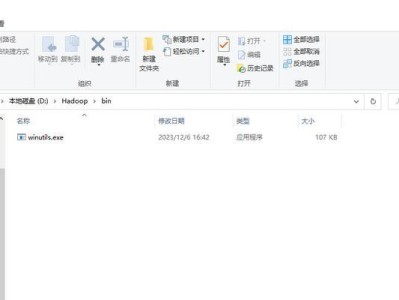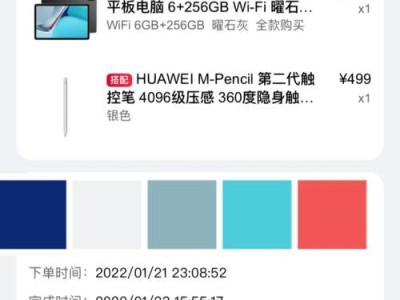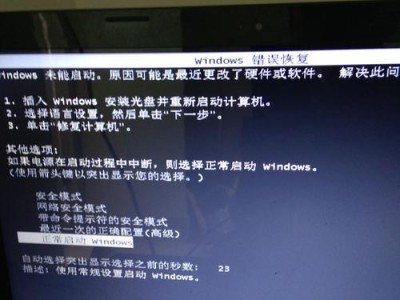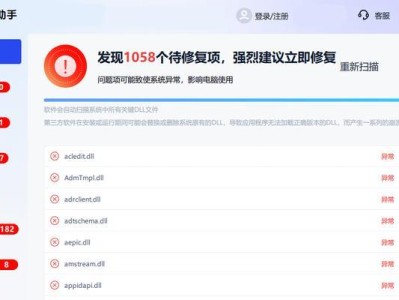随着我们在笔记本电脑上安装更多的软件、下载更多的文件,C盘的空间往往会迅速消耗殆尽,导致电脑性能下降甚至无法正常运行。为了解决这一问题,本文将提供一些有效的方法来释放C盘空间,提升笔记本电脑的性能。

删除不必要的临时文件
通过清理临时文件,可以有效地释放C盘空间。在开始菜单中搜索“运行”,输入“%temp%”命令,打开临时文件夹,选中所有文件并删除。
清理回收站
回收站中存放着已删除文件的副本,这些文件仍然占据着C盘空间。右键点击回收站图标,选择“清空回收站”选项,彻底清除其中的文件。
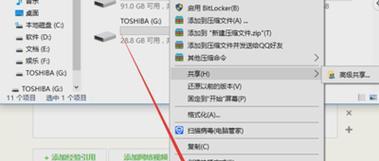
卸载不常用的软件
在控制面板中找到“程序与功能”选项,列出所有已安装的软件。卸载不常用或不需要的软件,以释放C盘空间。
清理浏览器缓存
浏览器缓存会占用大量的磁盘空间,建议定期清理。在浏览器设置中找到“清除缓存”选项,选择清理所有缓存文件。
压缩文件和文件夹
通过压缩C盘上的一些文件和文件夹,可以节省一定的空间。右键点击需要压缩的文件或文件夹,选择“发送到”和“压缩(zip)文件”选项。
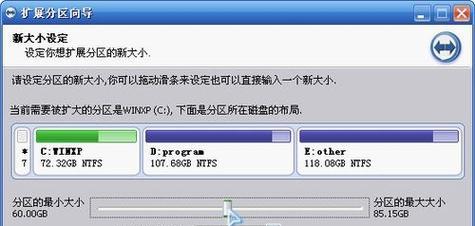
迁移重要文件到其他分区
将一些重要的文件(如文档、照片、视频等)移动到其他分区,可以减少C盘的负担。先在其他分区创建一个新的文件夹,然后将文件复制或剪切到该文件夹中。
禁用休眠功能
电脑的休眠功能会在C盘中创建一个与内存容量相等的休眠文件,占据了大量空间。在命令提示符中输入“powercfg-hoff”命令,禁用休眠功能并删除休眠文件。
清理系统垃圾文件
使用系统自带的磁盘清理工具,可以扫描并删除C盘上的系统垃圾文件。在开始菜单中搜索“磁盘清理”,选择需要清理的文件类型并执行清理操作。
禁用系统还原功能
系统还原会占用一定的磁盘空间,可以选择禁用或减小系统还原的占用空间。在控制面板中找到“系统”选项,进入“系统保护”设置,调整系统还原的设置。
优化虚拟内存设置
将虚拟内存设置为自动管理,可以减少对C盘空间的占用。在控制面板中找到“系统”选项,进入“高级系统设置”,点击“性能”中的“设置”按钮,在“高级”选项卡中找到“虚拟内存”并点击“更改”按钮。
清理无效注册表项
使用专业的注册表清理工具,可以扫描并清理C盘上的无效注册表项。运行注册表清理工具,点击“扫描”按钮,等待扫描结束后点击“修复”按钮进行清理。
限制文件恢复点存储空间
在控制面板中找到“系统”选项,进入“系统保护”设置,点击C盘选项,调整文件恢复点的存储空间限制。
定期清理垃圾邮件和邮件附件
邮箱中存放着大量的垃圾邮件和邮件附件,定期清理可以释放一些C盘空间。登录邮箱,选中垃圾邮件并删除,清空垃圾箱。也可以删除一些不需要的邮件附件。
禁用系统备份功能
系统备份会占用一定的磁盘空间,可以选择禁用或减小系统备份的占用空间。在控制面板中找到“文件历史”选项,点击“高级设置”,调整系统备份的设置。
定期清理下载文件夹
下载文件夹中存放着大量已下载的文件,定期清理可以释放一些C盘空间。打开下载文件夹,选中不再需要的文件并删除。
通过以上这些方法,我们可以有效地释放C盘空间,提升笔记本电脑的性能。建议定期进行这些清理操作,以保持C盘的充足空间,并让电脑始终运行流畅。同时,也可以养成良好的文件管理习惯,避免不必要的软件和文件占用过多的磁盘空间。